Windows 10 – це операційна система для міжплатформних та прикладних пристроїв, розроблена корпорацією Microsoft США. Це остання автономна версія Windows, випущена Microsoft. У Windows 10 є сім дистрибутивів для різних користувачів та пристроїв. На сьогодні частка Windows10 є найбільшою у світі. Більшість людей використовують систему Windows 10 для роботи та навчання. Вони використовуватимуть PDF-файли. Деякі файли PDF занадто великі. Що я повинен зробити? Потім я буду Кожен представляє, як розділити свої PDF-файли в системі Windows 10. Підвищити ефективність роботи та заощадити дорогоцінний час.
Я рекомендую вам інструмент SanPDF, який має багато функцій, які можуть підвищити вашу ефективність роботи. Через багато функцій я не можу представити їх вам. Ви можете звернути увагу на веб-сайт SanPDF. Буде більше. Функція вводиться всім. Зараз я введу функцію розділення інструменту SanPDF.
1.Почніть з використання наших продуктів і перейдіть доsanpdf.comдомашня сторінка. Після натискання кнопки “Завантажити зараз” браузер почне завантажуватиРобочий стіл SanPDF.
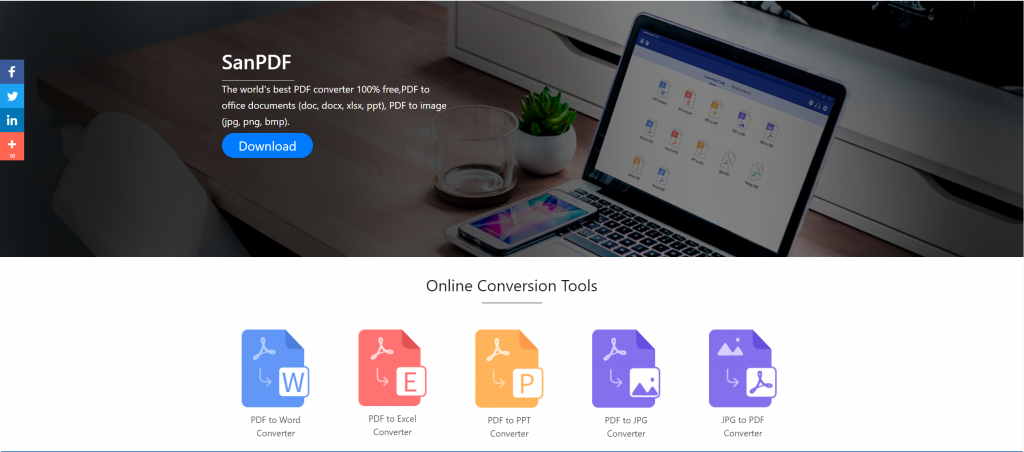
2. Після завершення завантаження відкрийте завантажений файл і починайте встановлювати клієнт SanPDF. Ви можете вибрати потрібний шлях встановлення або створити папку меню “Пуск”. Вибравши його, натисніть кнопку Встановити, щоб розпочати встановлення. Після того, як установка завершена, з’явитьсяSanPDFзначок на робочому столі.
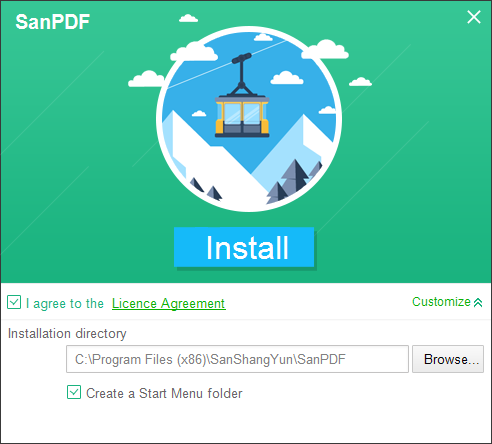
PS: Якщо ви виконали перші два кроки, скористайтеся нашою милою маленькою рукою для переміщення миші, щоб відкрити нашого клієнта.
3. Відкрийте ПК Sanpdf, нам потрібно розділити функцію PDF, тому тепер натискаємо четвертий рядок четвертої кнопки функції “pdf split”.
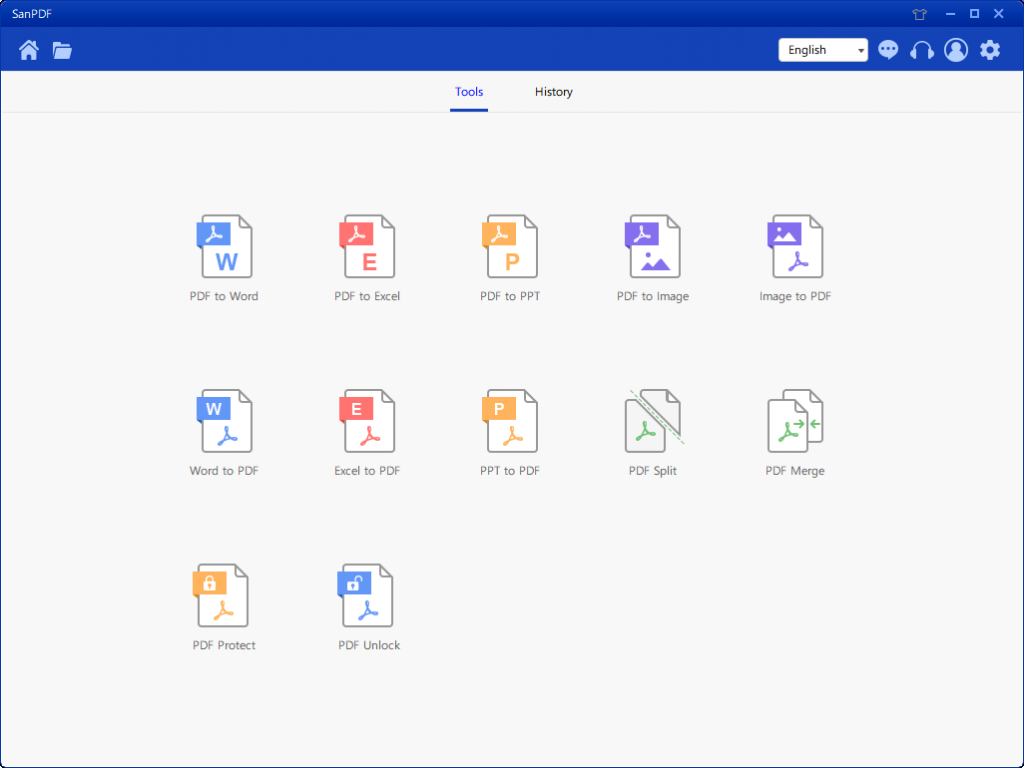
4. Після відкриття опції функції PDF Split можна побачити, що ви зараз входите в цей інтерфейс.
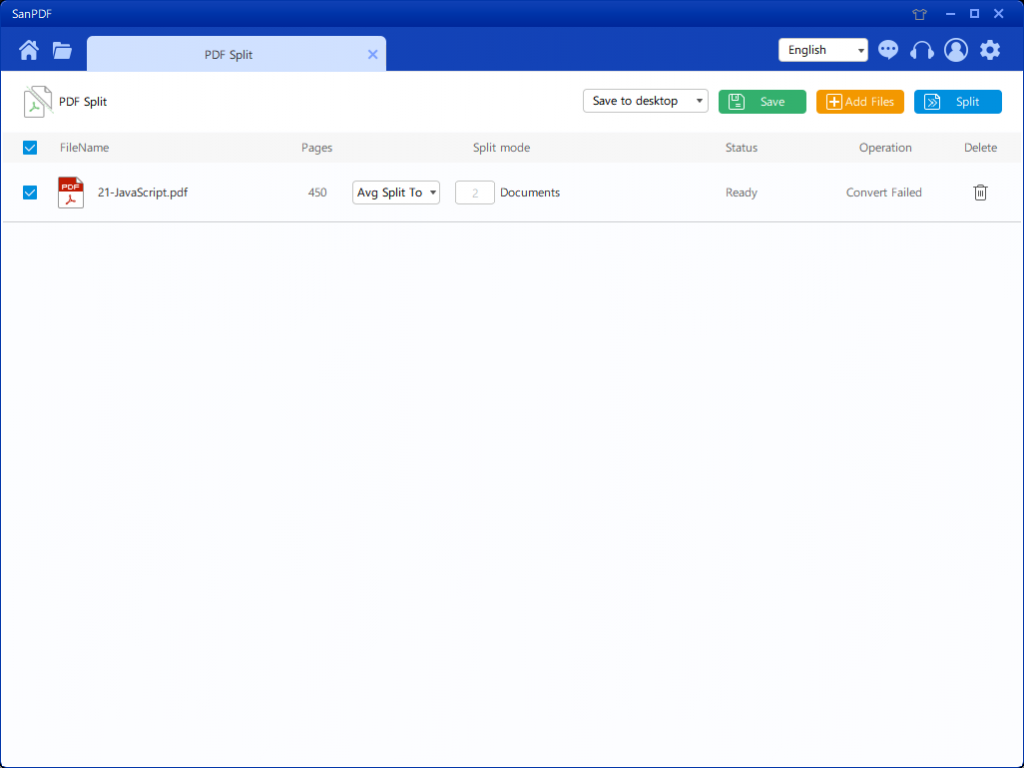
5.У верхньому правому куті є три різні кольорові кнопки, зелена – це Сава, ви можете вибрати в який конкретний каталог ви хочете зберегти файл. Жовтий – Додати файли, це кнопка для додавання файлів. Ви можете натиснути цю кнопку, щоб вибрати файл, який потрібно розділити. Синій – це почати злиття, натисніть на нього, програма почне розбивати файл для вас.
6.Забравши файл, ви побачите, що у спадному меню на малюнку ви можете вибрати, де зберегти та який тип опції потрібно розділити. Вибравши потрібний варіант, натисніть синю кнопку у верхньому правому куті, щоб розпочати процес. Хвилина
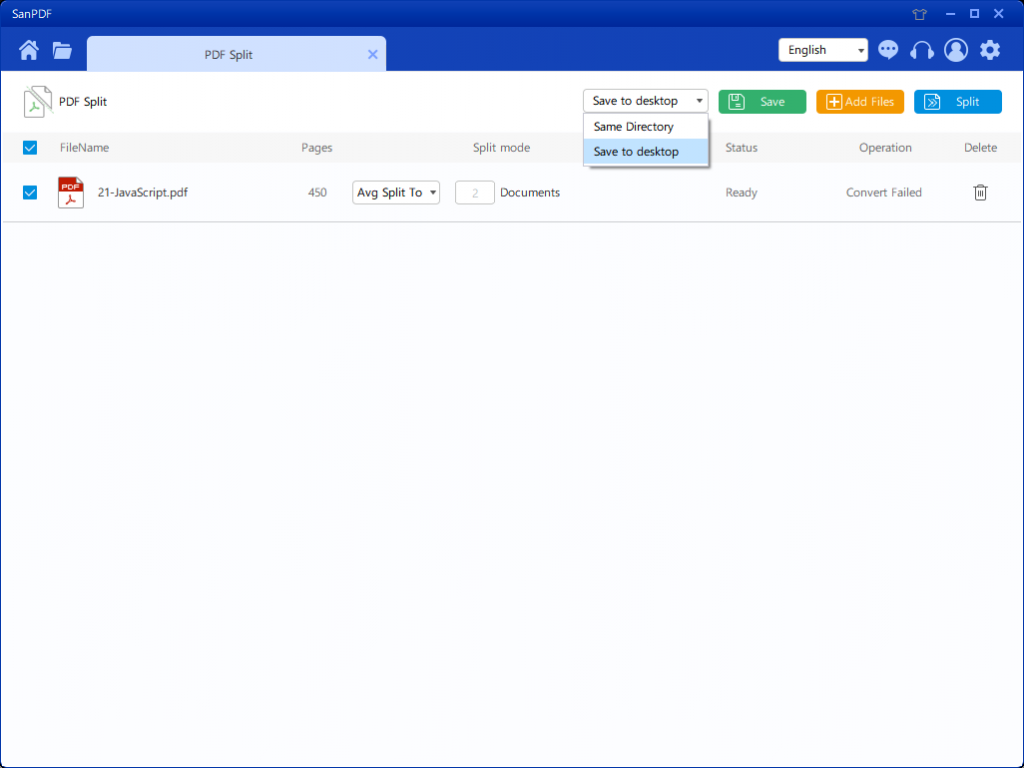
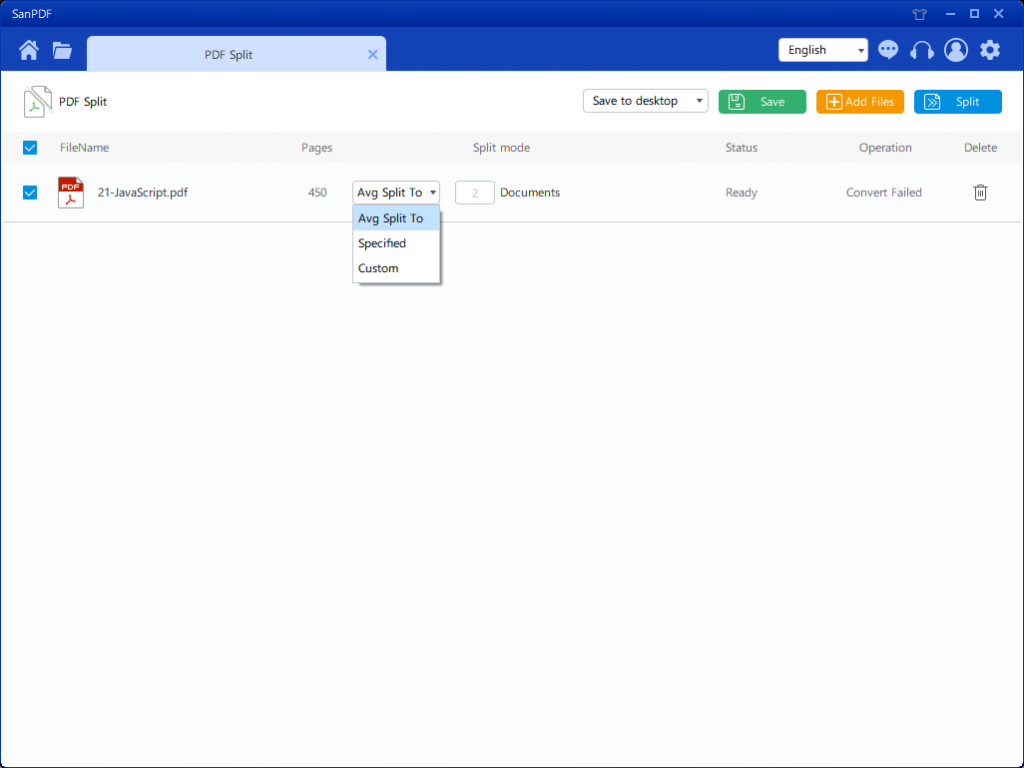
7. Після встановлення параметрів ви можете натиснути синю кнопку, щоб почати ділити. Після завершення розбиття ви бачите, що номер файлу додається до імені вихідного файлу. Це розділений файл.
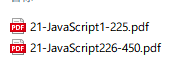
Це спліт-функція, яку я представив усім. Чи ти дізналися це? Ласкаво просимо використовувати інструмент SanPDF. Інструмент SanPDF безкоштовний, і вміст невеликий. Це не забирає занадто багато ресурсів на вашому комп’ютері. The функцію можна використовувати в Інтернеті на веб-сторінці, що значно скорочує ресурси кожного комп’ютера.